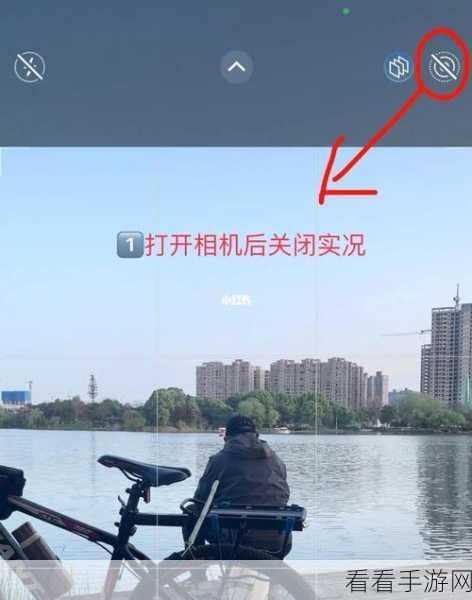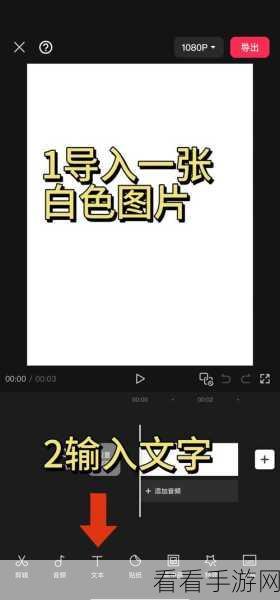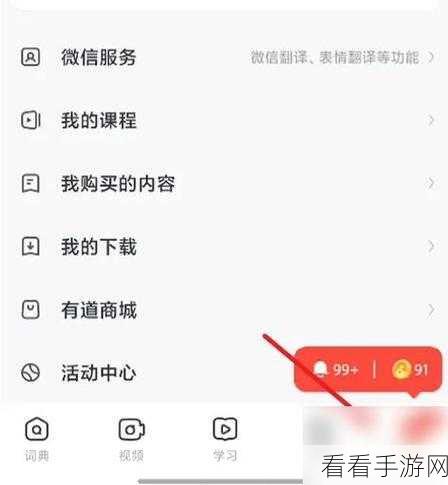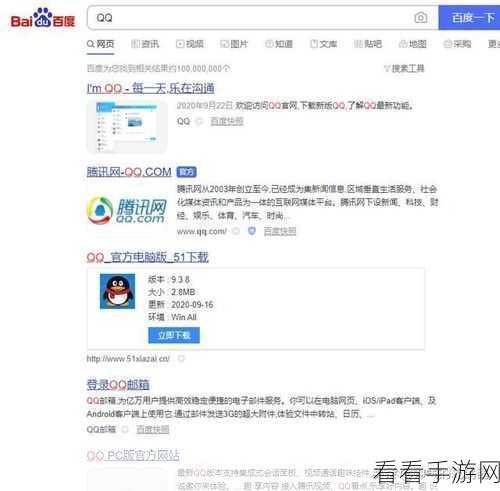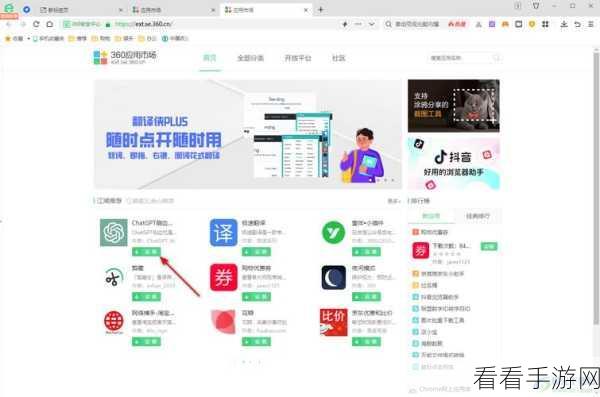在日常办公中,我们经常需要在 Word 文档里用红框圈出重要内容,以达到突出和醒目的效果,到底怎样才能实现这一操作呢?下面就为您详细介绍 Word 用红框圈出内容的方法。
要在 Word 中实现用红框圈出内容,我们可以借助绘图工具来完成,首先打开 Word 文档,在菜单栏中找到“插入”选项,在其中点击“形状”,然后选择矩形形状。

按住鼠标左键拖动,绘制出一个合适大小的矩形框,选中这个矩形框,在“绘图工具”的“格式”选项卡中,可以对矩形框的线条颜色、粗细、样式等进行设置,将线条颜色选择为红色,并根据需要调整线条的粗细,这样一个醒目的红框就绘制完成了。
如果想要在红框内添加注释或者说明文字,可以在框内单击右键,选择“添加文字”,然后输入您想要的内容。
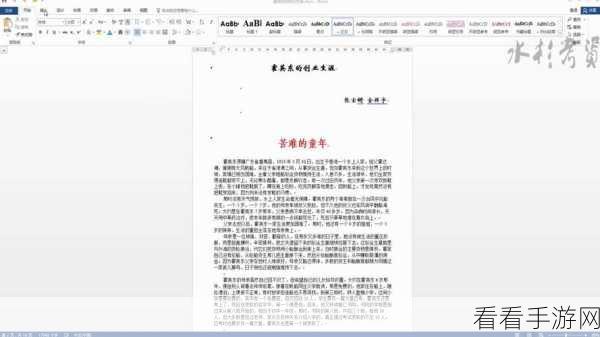
还可以通过调整矩形框的填充颜色、透明度等,让红框更加符合您的需求和文档的整体风格。
掌握了这些方法,您就能在 Word 中轻松用红框圈出内容,让您的文档更加清晰、重点突出。
参考来源:办公软件使用技巧相关资料
仅供参考,您可以根据实际需求进行调整和修改。